快速调整中西文间距
细心的小伙伴一定会发现,当我们在WORD或WPS文档中输入中文加西文的时候,两者之间常常会产生很宽的间距,看上去很不美观,如图: ...

快速调整中西文间距
细心的小伙伴一定会发现,当我们在WORD或WPS文档中输入中文加西文的时候,两者之间常常会产生很宽的间距,看上去很不美观,如图:
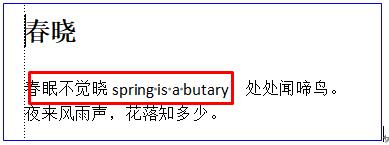
那么怎么才能把WPS文字和Word文档中西文之间的间距去除呢?下面我们就来给大家讲讲如何利用WPS文字和Word文档调整中西文之间的间距。首先,我们打开WPS文字和Word文档后,选中这一行,在开始菜单下,工具栏中间位置选择段落符号,如图:
WPS excel求出参数列表中最大值的MAX函数
我们在利用WPS表格和Excel表格进行日常办公时,可能需要比较参数列表中的数值,我们可以利用Excel表格中的MAX函数。利用MAX函数就可以求出参数列表中的最大值。那具体要怎操作的那?现在让
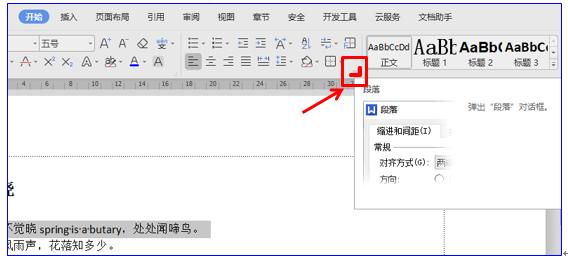
系统自动弹出段落设置窗口,我们选择换行和分页菜单,在字符间距下面把自动调整中文与西文的间距对号去掉,如图:
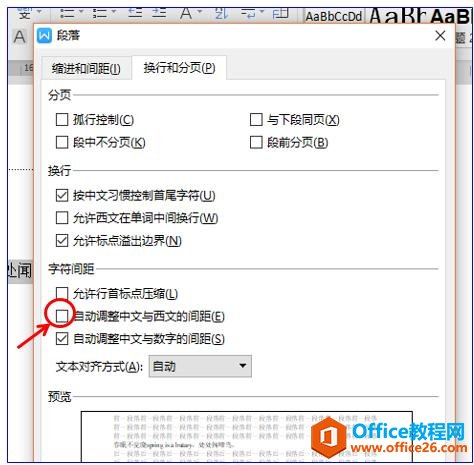
最后点击确定后,我们就会发现中西文之间的间距没有了,效果如图:
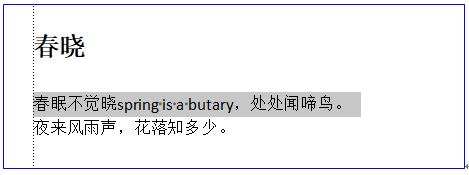
WPS excel利用EXACT函数轻松对比数据
平时我们对比数据的时候,会利用条件格式的突出单元格来查看两组数据的不同之处,但是如果想要将不同的数据标上FALSE,相同的数据标上TRUE,就需要运用到函数来帮忙了,今天我们就来教






